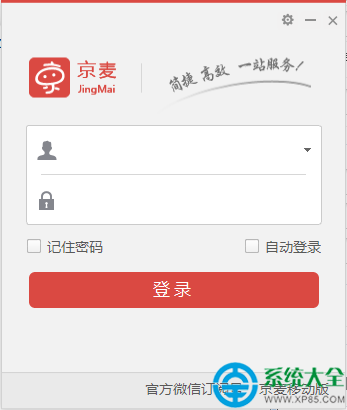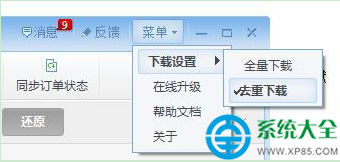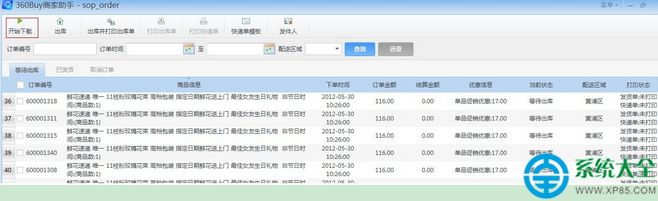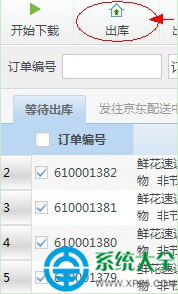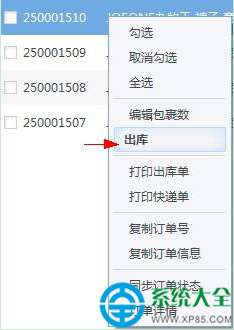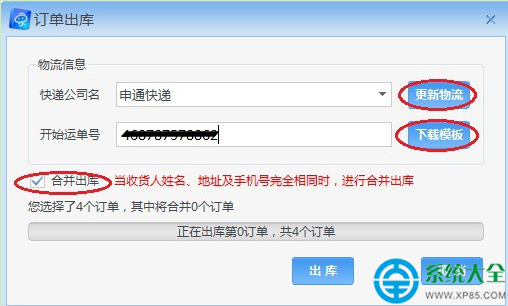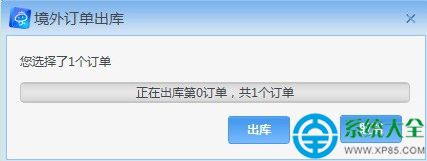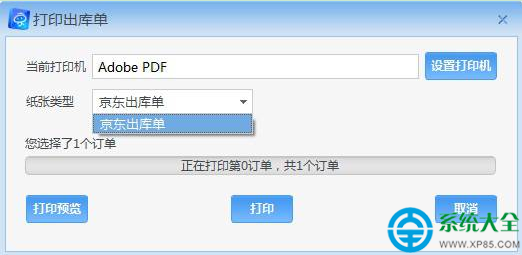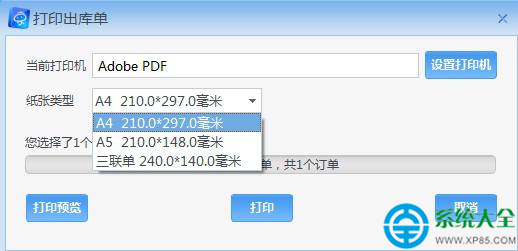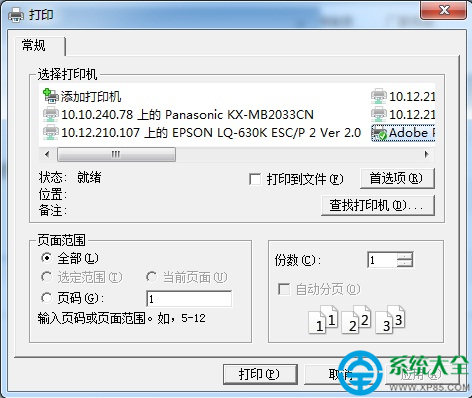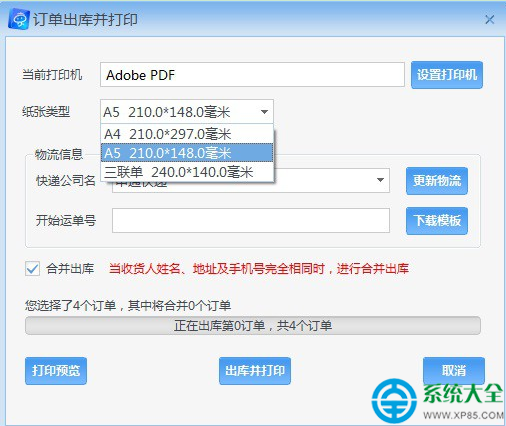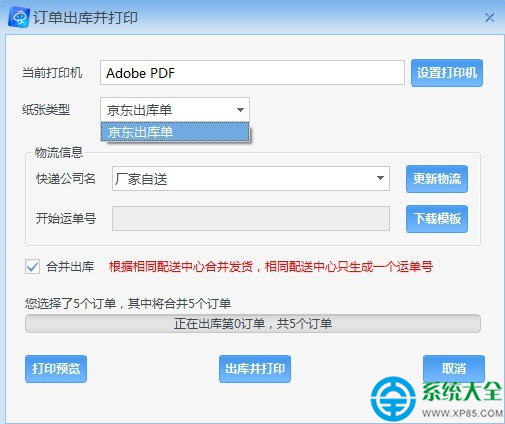京東商家助手支持海外購、SOP、LBP、SOPL四種類型商家,暫不支持FBP類型商家。用戶必須是已經在京東商城上已經注冊的商家。在“賬號”和“密碼”輸入框中分別輸入用戶賬號和用戶密碼。如果要保存用戶登錄密碼,可勾選“保存密碼”。若不使用代理,則點擊“登錄”按鈕,直接登錄商家助手即可
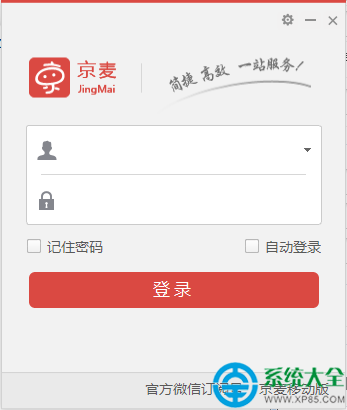
二. 訂單下載
訂單下載分為兩種模式:“去重下載”和“全量下載”。商家助手默認為去重下載。
去重下載:商家助手默認的下載模式,這種下載方式是多台電腦同時下載不同的訂單,相互不重復,但也要注意無關的電腦不要去下載訂單,因為下載後,別的電腦就下載不到了。這種下載方式適合訂單多的商家。可以多台電腦協作工作,提高工作效率。
全量下載:這種下載方式是以增量的方式下載全部等待出庫的訂單。
1.登錄商家助手,需要全量下載的,可先通過菜單中的下載設置選項設置當前的訂單下載方式,然後下載訂單;不需要全量下載的,可直接點擊主頁面上的“開始下載”按鈕,直接下載訂單。下載設置功能只能在停止下載後,才可以設置下載方式。通過菜單設置下載模式,如圖2.1所示:
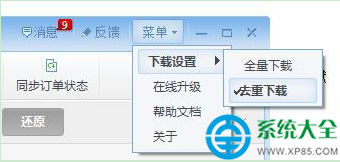
2.點擊“開始下載”,商家助手開始下載等待出庫狀態的訂單,並顯示在商家助手的等待出庫列表中,默認按照下單時間排序,如圖2.2所示:
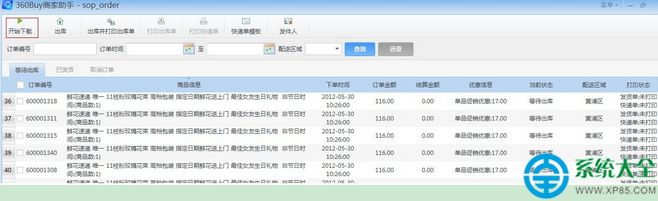
出庫與打印出庫單
出庫
1.LBP/SOPL/SOP類型商家在等待出庫Tab頁中勾選(或選中)訂單,海外購類型商家與這三種類型不同,在等待境外出庫Tab頁中勾選(或選中)訂單並出庫。可點擊主界面工具欄上的“出庫”按鈕進行出庫,也可通過右鍵菜單中“出庫”選項進行出庫操作。以LBP類型為例,如圖3.1和圖3.2所示:
1)其中勾選訂單後,點擊助手上面的”出庫”按鈕:
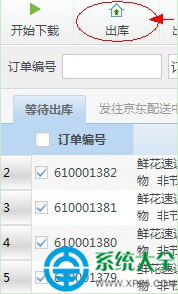
2)選中訂單後,單擊鼠標右鍵,選擇”出庫”項:
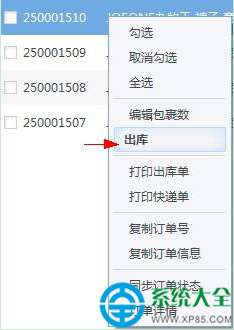
2.點擊“出庫”,彈出“訂單出庫”對話框,出庫界面LBP/SOPL、SOP商家類似,需要在出庫的時候選擇物流公司和填入相應的運單號,海外購商家無需上述內容,具體如下:
1)LBP/SOPL、SOP類型商家出庫:
i.選擇快遞公司快遞公司需要在商家後台中“我的配送”進行添加,然後在助手出庫界面點擊“更新新流”,更新至本地。
ii.輸入運單號當批量出庫時,輸入的是起始運單號,為保證運單號校驗正常,請確保本地存在所選擇物流公司的模版,如果沒有該模版,可以點擊“下載模版”進行下載。
iii.合並訂單當SOP商家選擇多個訂單進行批量出庫時,合並(收貨人姓名,手機及地址)相同的的訂單;而對於LBP/SOPL商家,合並(配送中心)相同的訂單。合並的訂單將使用用一個運單號。默認勾選“合並出庫”,如不需要合並,請去掉勾選。如圖3.3所示:
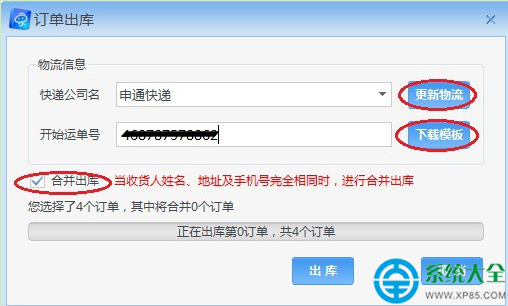
2)海外購商家出庫界面如下圖,只需點擊”出庫”按鈕即可,出庫過程中可點擊”取消”或者”×”,中斷出庫,如圖3.4所示:
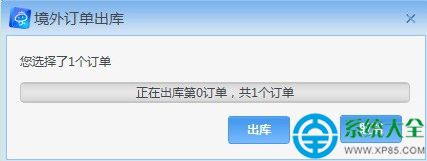
3.出庫完成後,如果訂單成功出庫或者重復出庫,都會跳到右邊的Tab頁,LBP/SOPL為”發往京東配送中心”、SOP為”已出庫”、海外購為”等待境內發貨”;如果訂單為出庫失敗,則依然在當前Tab頁。訂單如存在異常(出庫失敗、重復出庫等),其條目顏色將變為橙黃色。
四.打印出庫單
在等待出庫、已出庫、發往京東配送中心、等待境外出庫、等待境內發貨、已發貨等Tab頁,可以通過勾選或者鼠標選擇方式選中訂單後打印出庫單。如圖4.1和4.2所示:
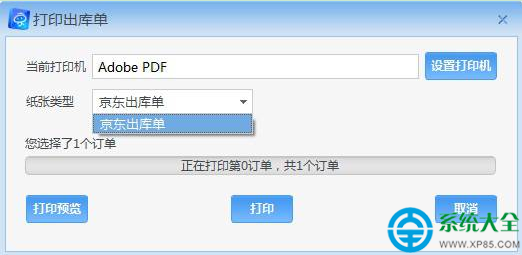
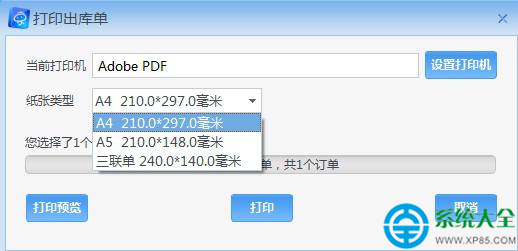
1.設置打印機
通過點擊“設置打印機”按鈕,選擇安裝的打印機,請確保打印機當前已連接到電腦且可以正常工作,如圖4.3所示:
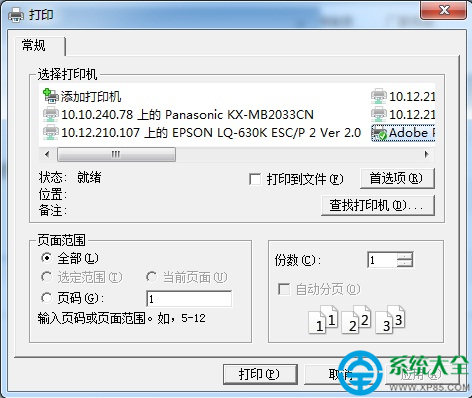
2.選擇紙張類型
LBP/SOPL商家只要“京東出庫單”這一種紙張類型,而SOP、海外購商家現在支持三種出庫單類型,分別是A4、A5和單。商家可根據需求進行選擇,目前暫不支持自定義紙張類型。請確保打印出庫單時,所選擇的紙張尺寸與實際的相符。
3.打印
打印之前通過點擊“打印預覽”查看所需打印訂單的出庫單效果。點擊打印出庫界面中的“打印”按鈕,則對所選中的訂單進行出庫單打印打印過程中可以點擊“取消”按鈕中斷打印操作,點擊右上角的“×”則中斷打印操作並關閉當前打印出庫單窗口。
五.出庫並打印出庫單
在等待出庫(海外購為等待境外出庫)Tab頁中,出庫並打印出庫單功能只能使用勾選方式進行選擇,然後點擊“出庫並打印”按鈕,如圖5.1和圖5.2所示:
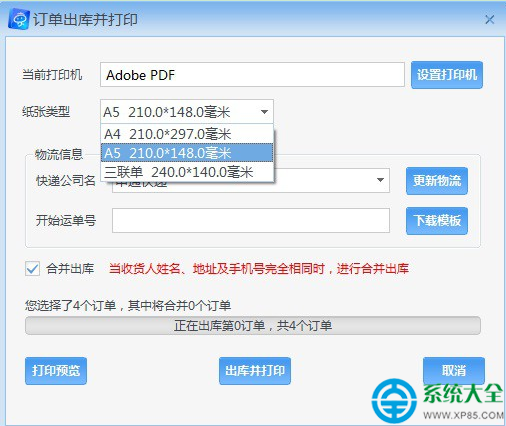
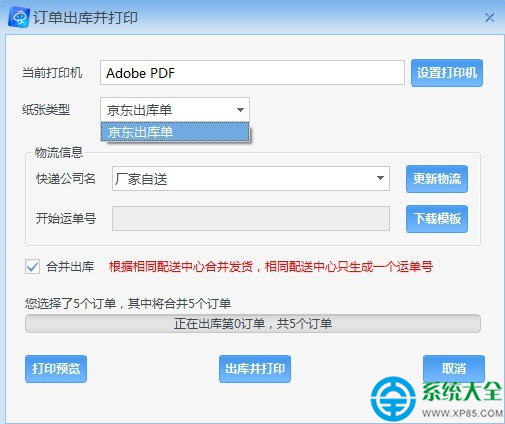
出庫並打印功能集成了出庫和打印出庫單的功能,此處出庫的設置與先前的出庫相同,打印的設置於單獨打印出庫單相同。
如果出庫成功,則打印該訂單的出庫單;若出庫失敗,則不打印該訂單的出庫單,若為批量出庫並打印,則會對下一訂單進行處理。
注意:合並訂單時出庫單並不合並
京東商家助手官方最新版下載地址:http://www.xp85.com/html/JdWorkStationSetup.html